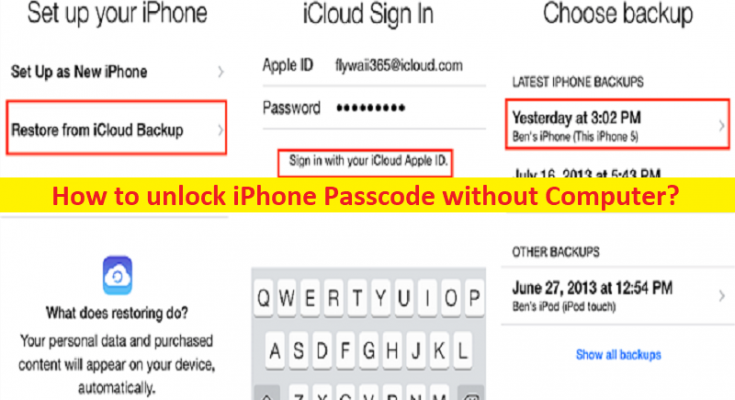Tipps zum Entsperren des iPhone-Passcodes ohne Computer:
In diesem Beitrag werden wir besprechen, wie Sie den iPhone-Passcode ohne Computer entsperren können. Dazu werden Ihnen einfache Schritte/Methoden zur Verfügung gestellt. Lassen Sie uns die Diskussion beginnen.
„iPhone-Passcode ohne Computer entsperren“:
Um Ihr IPhone vor unbefugten Benutzern zu schützen, können Sie verschiedene von Apple angebotene Technologien auf IPhone-Geräten verwenden, darunter Face ID/Touch ID, Screen Passcode und Activation Lock. Der Bildschirmpasscode wird verwendet, wenn Ihr iPhone Ihren Fingerabdruck oder Ihr Gesicht nicht erkennen kann. Sobald Sie Ihr Gerät mit einem Bildschirm-Passcode geschützt haben, müssen Sie den Passcode eingeben, wenn Sie Ihr Gerät neu starten, Ihr Gerät auf die Werkseinstellungen zurücksetzen oder wenn Sie das iPhone länger als 48 Stunden nicht entsperrt haben.
Falls Sie den Passcode vergessen und 5 Mal hintereinander den falschen Passcode eingegeben haben, erscheint auf Ihrem IPhone die Meldung „IPhone ist für X Minuten deaktiviert“. Mehrere Benutzer haben über dieses Problem berichtet und nach Möglichkeiten gesucht, den IPhone-Passcode ohne Computer zu entsperren, dann sind Sie an der richtigen Stelle für eine Lösung. Gehen wir die Schritte an.
Wie entsperre ich den iPhone-Passcode ohne Computer?
Methode 1: Wie entsperre ich den iPhone-Passcode ohne Computer über Find My IPhone?
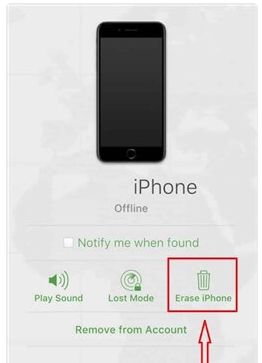
Schritt 1: Zunächst müssen Sie die Find My IPhone-App auf einem anderen IPhone-Gerät herunterladen und installieren.
Schritt 2: Melden Sie sich mit Ihrer Apple-ID und Ihrem Passwort an. Geben Sie die Anmeldeinformationen für das Apple-Konto ein und klicken Sie auf „Anmelden“.
Schritt 3: Sie finden alle Geräte auf der Karte, die mit demselben Konto verbunden sind. Wählen Sie nun Ihr gesperrtes Gerät aus, indem Sie darauf tippen
Schritt 4: Tippen Sie auf Aktionen und wählen Sie „iPhone löschen“. Dadurch werden alle Daten von Ihrem gesperrten Gerät zurückgesetzt und Sie haben jetzt den IPhone-Passcode entsperrt
Schritt 5: Sobald Sie fertig sind, müssen Sie Ihr IPhone einrichten und auf „Aus iCloud-Backup wiederherstellen“ klicken und iCloud-Details eingeben, um das Backup einzugeben.
Methode 2: Wie entsperre ich den iPhone-Passcode ohne Computer über den Wiederherstellungsmodus?
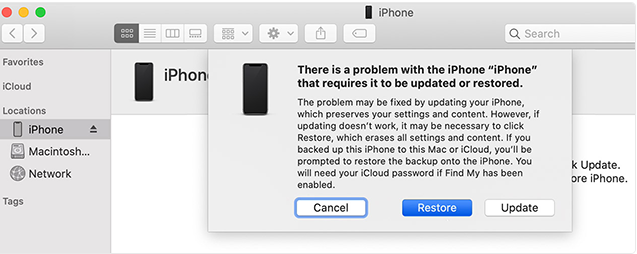
Schritt 1: Drücken und halten Sie gleichzeitig die Taste „Power + Home“ oder drücken Sie die Taste „Power + Lauter/Leiser“ und halten Sie die Tasten gedrückt, bis der Bildschirm für den Wiederherstellungsmodus angezeigt wird
Schritt 2: Starten Sie Finder oder iTunes auf Ihrem Computer und verbinden Sie Ihr IPhone mit dem Computer und finden Sie Ihr IPhone in iTunes oder Finder und klicken Sie darauf
Schritt 3: Sie werden aufgefordert, eine der Optionen auf dem Bildschirm auszuwählen und die Option „Wiederherstellen“ auszuwählen, um Ihr Gerät wiederherzustellen.
Methode 3: Wie entsperre ich den iPhone-Passcode ohne Computer über Siri?
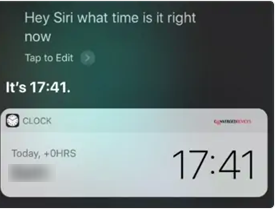
Auf iOS-Version 8.0 bis iOS-Version 10.1-basiertem iPhone können Sie Siris Schlupfloch nutzen, um den iPhone-Passcode ohne Computer zu entsperren. Sie können Siri aktivieren, indem Sie die Home-Taste gedrückt halten oder auf den IPhone-Bildschirm blicken und „Hey Siri“ sagen. Sie können die folgenden Schritte ausführen, um den IPhone-Passcode ohne Computer über Siri zu entsperren.
Schritt 1: Tippen Sie links unten auf das Symbol „Weltklick“, um eine weitere Uhr auszuwählen und hinzuzufügen
Schritt 2: Klicken Sie auf die Schaltflächen „Teilen“ und „Nachrichten“, um zu versuchen, eine neue Nachricht zu senden. Sie müssen nichts schreiben, Sie können Fotos hinzufügen, nachdem Sie einen neuen Kontakt erstellt haben. Durch das Hinzufügen von Fotos zum iPhone können Sie auf Bilder in der Bibliothek Ihres Geräts zugreifen, neue auswählen und Bilder auswählen
Schritt 3: Drücken Sie jetzt auf dem Startbildschirm die Taste „Home“ oder „Return“ und Sie werden feststellen, dass Sie den iPhone-Passcode bereits ohne Computer entsperrt haben
Methode 4: Wie entsperre ich den iPhone-Passcode ohne Passcode oder Gesichts-ID?
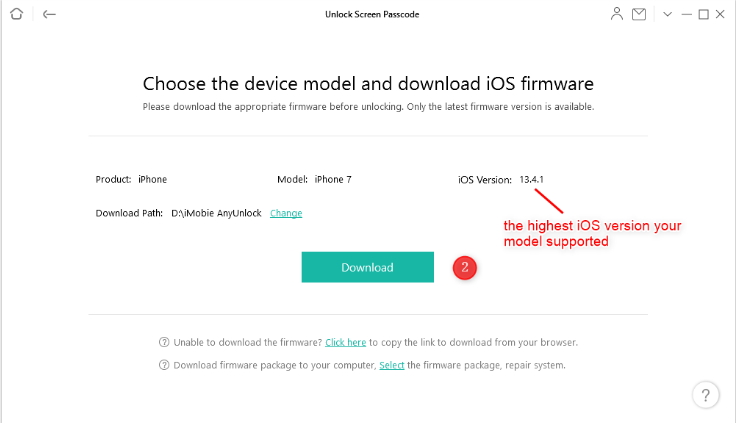
Dazu können Sie AnyUnlock – IPhone Password Unlocker verwenden, um das IPhone zu entsperren. Dieses Tool kann den IPhone-Bildschirm-Passcode auch ohne Face ID oder Touch ID entsperren. Es hilft Ihnen, Ihren iPhone-Passcode zurückzusetzen.
Schritt 1: Laden Sie das AnyUnlock-Tool von der offiziellen Website herunter, installieren Sie es auf Ihrem Computer und starten Sie es
Schritt 2: Verbinden Sie Ihr iPhone mit dem Computer, warten Sie, bis AnyUnlock Ihr iPhone erkannt hat, klicken Sie auf „Bildschirm-Passcode entsperren“.
Schritt 3: Klicken Sie auf die Startseite zum Herunterladen der iOS-Firmware, um den Bildschirmpasscode zu entsperren
Schritt 4: Wenn die Firmware heruntergeladen ist, klicken Sie auf die Option „Jetzt entsperren“ und AnyUnlock entsperrt den Bildschirm-Passcode automatisch.
Schritt 5: Wenn der Wiederherstellungsprozess abgeschlossen ist, sehen Sie die Oberfläche „Bildschirmpasswort erfolgreich entfernt“.
Fazit
Ich hoffe, dieser Beitrag hat Ihnen geholfen, wie Sie den iPhone-Passcode ohne Computer auf einfache Weise entsperren können. Sie können dazu unsere Anweisungen lesen und befolgen. Das ist alles. Für Anregungen oder Fragen schreiben Sie bitte in das Kommentarfeld unten.